5 способов безопасного и успешного сброса пароля iCloud
Мы установили много паролей для большого количества программного обеспечения. Если вы забыли свой пароль iCloud, эта статья представляет пять способов восстановление пароля iCloud.
Мы знаем, что вы можете столкнуться с непредвиденными ситуациями, например, если у вас нет номера телефона или устройства, подключенного к вашей учетной записи iCloud. Не волнуйтесь, у нас есть решения для любой ситуации.
Первый — это гениальный, но безопасный метод, который может решить вашу проблему. Остальные четыре способа пытаются помочь вам официально урегулировать вашу проблему.
Примечание: Одинаковы ли ваши пароли iCloud и Apple ID? Да. Они должны быть одинаковыми, потому что если вы сбросите пароль Apple ID, ваш пароль iCloud автоматически изменится на этот пароль. Если они разные, это может означать, что у вас два Apple ID. Кроме того, один Apple ID может устанавливать разные адреса электронной почты и номера телефонов.
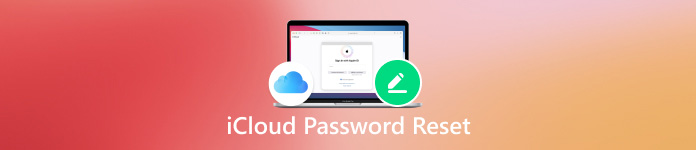
В этой статье:
Часть 1. Обход блокировки активации iCloud без номера телефона
Как объяснялось ранее, у вас может быть два Apple ID. В этом случае сброс пароля входа в iCloud будет сложным, поскольку вы понятия не имеете, какой у вас другой Apple ID. Чтобы решить эту дилемму, вы можете загрузить imyPass iPassBye на свой компьютер Windows или Mac и сбросить пароль.
imyPass iPassПока обходит блокировку активации, чтобы вы могли снова получить доступ к своему iPhone, если забудете пароль. Эта программа разблокирует ваш пароль iCloud без номера телефона или электронной почты. Она поддерживает все версии систем iOS и является 100% безопасной.

4 000 000+ загрузок
Обойти блокировку активации iCloud без пароля.
Весь процесс требует всего нескольких щелчков мыши — очень удобно.
Безопасно, просто, умно и полезно.
Поддержка всех систем iOS, включая последнюю версию iOS 18.
Давайте посмотрим, как обойти блокировку активации iCloud с помощью imyPass iPassBye.
Подключить устройство
Установите и запустите программу на компьютере. Подключите устройство к компьютеру. Если устройство спросит, доверять ли компьютеру, нажмите на Доверять.

Подтверждать
Прочитайте меры предосторожности и нажмите кнопку Начинать кнопку для подтверждения.

Подготовьте свой iPhone
Нажмите Руководство по джейлбрейку iOS на этом экране следуйте инструкциям по подготовке устройств, а затем нажмите кнопку Следующий кнопка.

Начать процесс
Если шаг 3 выполнен успешно, нажмите Начать обход активации и дождитесь завершения процесса.

Часть 2. Сброс пароля для iCloud на доверенных устройствах (2 способа)
Как узнать свой пароль Apple iCloud? После того, как вы вошли в систему на устройстве с двухфакторной аутентификацией, это устройство становится доверенным. Поэтому сброс пароля Apple ID будет более доступен на доверенных устройствах. Здесь мы расскажем, как сбросить пароли iCloud на iPhone и Mac.
Сброс пароля iCloud на iPhone
Измените пароль Apple ID на вашем iPhone, и пароль iCloud будет синхронизирован автоматически.
Открой Настройки приложение на вашем iPhone.
Нажмите на имя вашего устройства iPhone. Выберите Вход и безопасностьи коснитесь Изменить пароль.
Введите свой пароль iPhone. Введите новый пароль дважды, чтобы сбросить его.
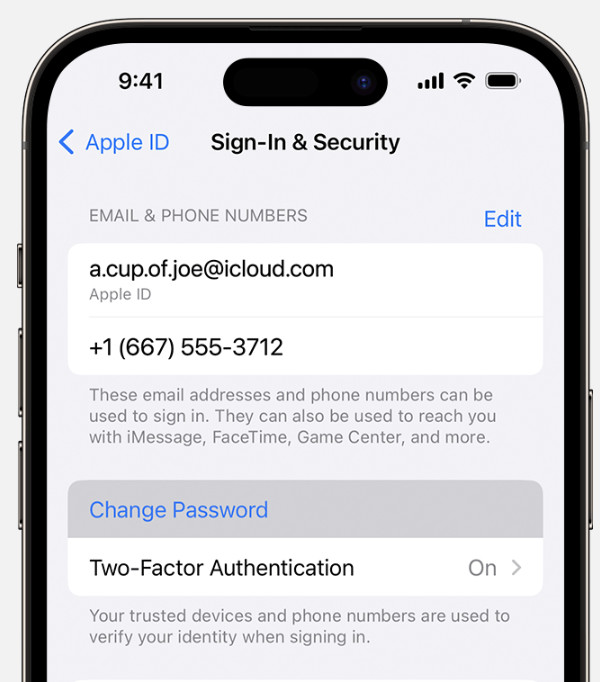
Советы: Ввод пароля iPhone подтверждает вашу личность, поэтому не Забудьте свой пароль iPhone.
Сбросить пароль iCloud на Mac
Сброс пароля электронной почты iCloud на Mac аналогичен сбросу на iPhone. В обоих случаях требуется зайти в настройки учетной записи Apple.
Нажмите кнопку меню Apple и выберите Настройки системы. Выберите свое имя.
Выбирать Вход и безопасность и нажмите Изменить пароль.
Кроме того, перед сбросом пароля Apple вам необходимо ввести пароль Mac.
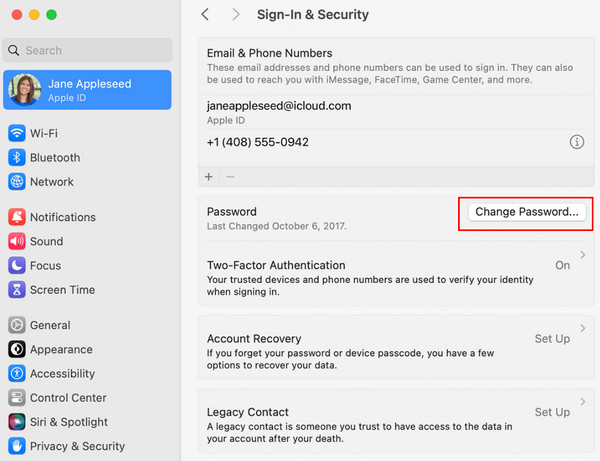
Часть 3. Как сбросить пароль iCloud с помощью других устройств (2 способа)
Если у вас нет доверенного устройства и вы хотите сбросить пароль iCloud с помощью электронной почты или номеров телефонов, служба поддержки Apple также предлагает вам два способа. После сброса вы можете войти в систему на новом устройстве. Далее мы покажем, как сбросить пароль iCloud с помощью iforgot Apple com и ненадежного iPhone.
Сброс пароля iCloud с помощью iforgot Apple Com
По словам представителей службы поддержки Apple, если вы забыть свой пароль iCloud, зайдите на сайт iforgot Apple — это самый быстрый способ сбросить настройки, независимо от того, можете ли вы получить код на свой номер телефона или адрес электронной почты.
Зайдите на сайт iforgot Apple и введите свой номер телефона или адрес электронной почты. Нажмите Продолжать.
У вас будет два способа узнать пароль вашего Apple ID. Выберите получение кода или ответы на контрольные вопросы и нажмите Продолжать.
Вы можете сбросить свой пароль после того, как ответите на вопросы или введете код, отправленный на ваш номер телефона или электронную почту. Введите новый пароль дважды. Нажмите Сброс пароля.
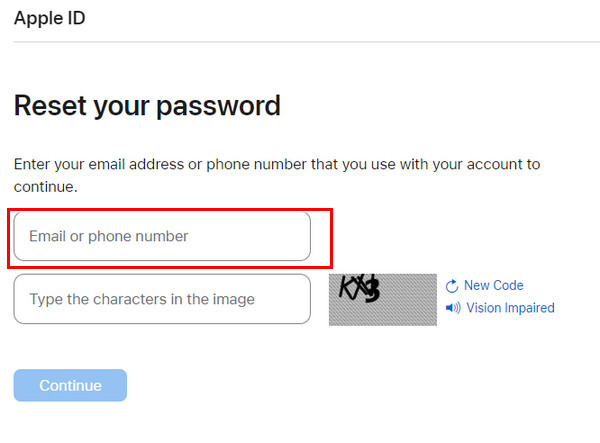
Сброс пароля iCloud на ненадежном iPhone
Чтобы подготовить этот iPhone, вам необходимо загрузить приложение Apple Support из App Store. Вам не нужно беспокоиться о своей конфиденциальности, поскольку Apple не будет сохранять никакую вашу информацию на устройстве.
Откройте приложение поддержки Apple и перейдите к Инструменты поддержки. Нажать на Сброс пароля и выберите Другой идентификатор Apple.
Введите свой Apple ID, номер телефона или адрес электронной почты. Нажмите «Далее».
Теперь вы можете сбросить свой пароль.
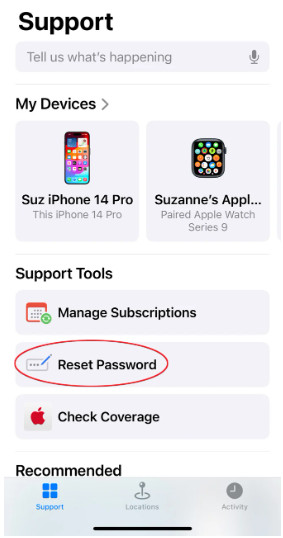
Вывод
сброс пароля iCloud — распространенная проблема среди пользователей Apple, поскольку компания Apple ценит конфиденциальность и безопасность учетных записей пользователей, поэтому может быть неприятно, если вы забудете свой пароль Apple.
В этой статье представлены пять способов сброса пароля iCloud. Если у вас нет номера телефона или адреса электронной почты, imyPass iPassПока ваше решение. Если вы хотите сбросить пароль iCloud с других устройств, загрузите приложение поддержки Apple или перейдите на сайт iforgot.
Надеюсь, этот пост решит вашу проблему. Знаете ли вы другие способы сброса пароля iCloud? Поделитесь ими с другими читателями и обсудите свой опыт ниже.
Горячие решения
-
Разблокировать iOS
- Обзор бесплатных сервисов разблокировки iCloud
- Обойти активацию iCloud с помощью IMEI
- Удалить Mosyle MDM с iPhone и iPad
- Удалить support.apple.com/iphone/passcode
- Обзор Checkra1n обхода iCloud
- Обойти пароль блокировки экрана iPhone
- Как сделать джейлбрейк iPhone
- Разблокировать iPhone без компьютера
- Обход iPhone, привязанного к владельцу
- Сброс настроек iPhone без пароля Apple ID
-
Советы по iOS
-
Разблокировать Андроид
- Как узнать, разблокирован ли ваш телефон
- Разблокировать экран телефона Samsung без пароля
- Разблокировать графический ключ на устройстве Android
- Обзор прямых разблокировок
- Как разблокировать телефон OnePlus
- Разблокировать OEM и исправить разблокировку OEM, выделенную серым цветом
- Как разблокировать телефон Sprint
-
Пароль Windows

